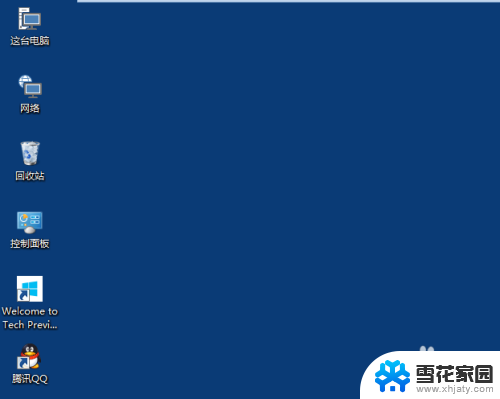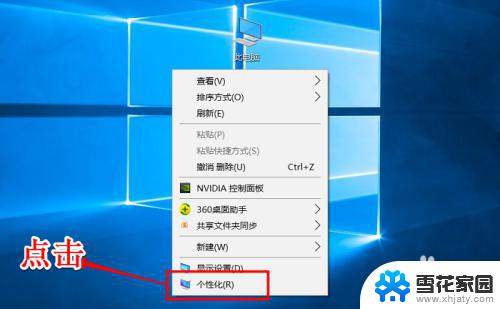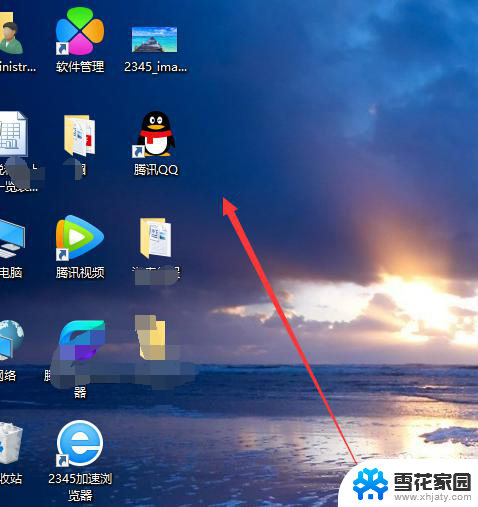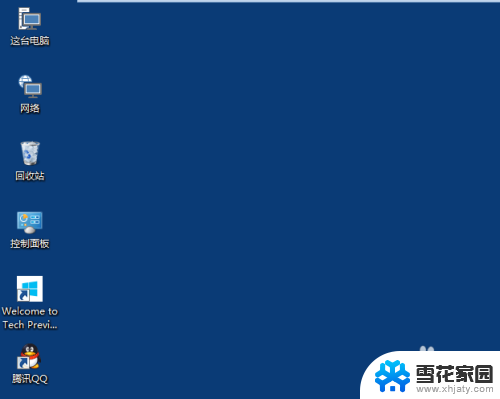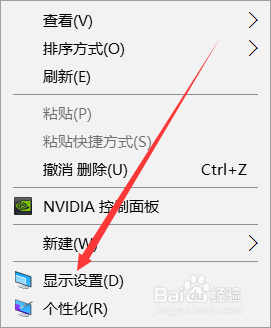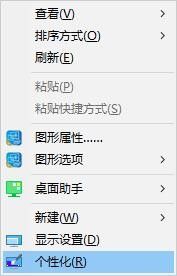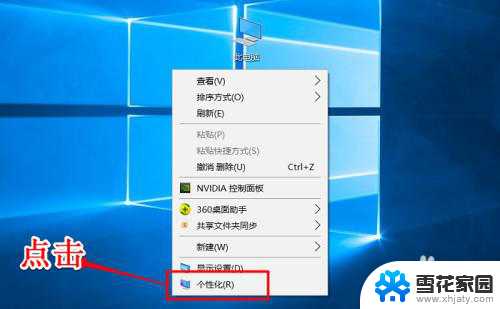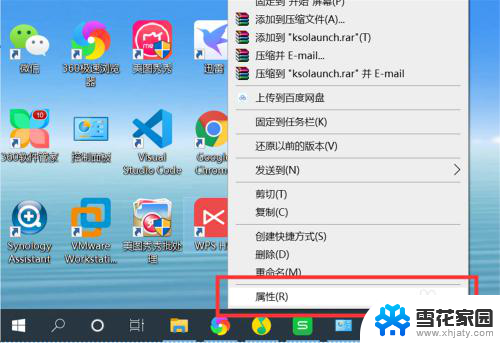win10怎么修改桌面图标样子 桌面图标排列方式如何改变
在使用Win10系统时,我们经常会发现桌面上的图标样式和排列方式可能并不是我们想要的,想要修改桌面图标的样子和排列方式,其实并不难。通过简单的操作,我们可以轻松调整图标的大小、间距、排列方式等设置,让桌面更加个性化、整洁。接下来我们就来看看Win10系统中如何修改桌面图标的样子和排列方式。
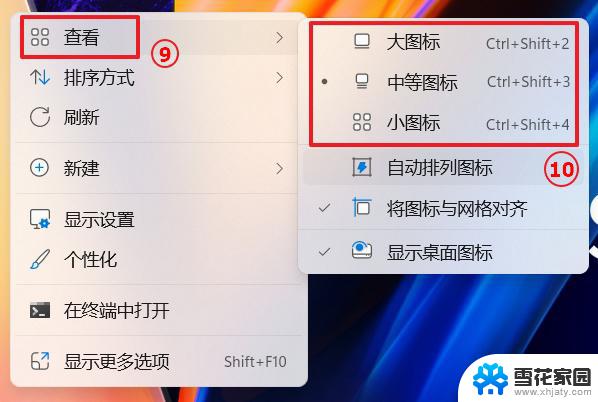
### 1. 更改图标大小
首先,最基本的是调整图标的大小。在Windows系统中,你可以通过鼠标滚轮滚动或按住Ctrl键并使用鼠标滚轮来快速调整桌面图标的大小。另外,也可以通过“查看”菜单中的“大图标”、“中等图标”或“小图标”选项来精确设置。
### 2. 更换图标样式
对于想要彻底改变图标外观的用户,更换图标样式是一个不错的选择。这通常涉及到修改图标的.ico文件。你可以在网上找到大量免费的图标资源,下载后。右键点击桌面上的程序或文件夹,选择“属性”,然后在“快捷方式”或“自定义”选项卡中找到“更改图标”按钮,浏览并选择你下载的.ico文件即可。
### 3. 使用第三方软件
### 4. 图标分组与隐藏
除了直接改变图标的外观,你还可以通过图标的分组和隐藏来优化桌面的整洁度。例如,使用文件夹将相关的程序或文件归类。或者使用桌面管理工具来创建图标分组和隐藏不常用的图标,这样既能保持桌面的美观,又能提高你的工作效率。
通过以上几种方法,你可以轻松地改变桌面图标的样式和布局,让你的电脑桌面更加符合你的个性化需求。
以上就是win10怎么修改桌面图标样子的全部内容,有需要的用户就可以根据小编的步骤进行操作了,希望能够对大家有所帮助。